- STAP 1 Toegang tot uw account
- STAP 2 Selecteer het restaurant
- STAP 3 Kies het menu
- STAP 4 Een nieuw item toevoegen
- STAP 5 Productgegevens invoeren
- Producttitel
- Beschrijving (optioneel)
- Prijs
- BTW
- Allergeen Vlag
- Productindelingen
- Productextra's toevoegen
- Sla uw wijzigingen op
- STAP 6 Dupliceren voor efficiëntie
- STAP 7 Producten beheren
STAP 1 : Toegang tot uw account
Log in op uw Do Your Order restaurantaccount.

STAP 2 : Selecteer het restaurant
Kies het specifieke restaurant waarvoor u een menu-item wilt toevoegen als u meerdere etablissementen beheert.

STAP 3 : Kies het menu
Navigeer naar het menu dat u wilt bewerken in het geselecteerde restaurant.
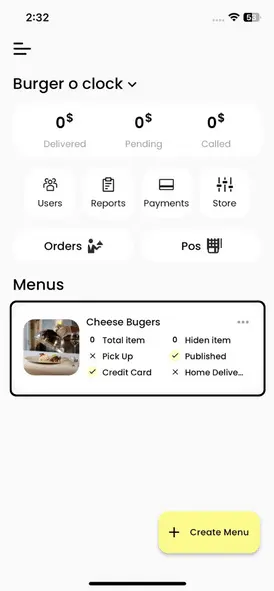
STAP 4 : Een nieuw item toevoegen
Zoek het prominente pluspictogram (+) onder aan het scherm en klik erop om een nieuw menu-item te maken.
STAP 5 : Productgegevens invoeren
Maak kennis met ons innovatieve product, ontworpen om een revolutie teweeg te brengen in uw dagelijks leven. Met geavanceerde functies en ongeëvenaarde betrouwbaarheid is dit de oplossing waar u op hebt gewacht. Ervaar de toekomst vandaag
Producttitel
Geef een duidelijke en beknopte naam op voor het menu-item
Beschrijving (optioneel)
Beschrijf het item en benadruk de belangrijkste ingrediënten of kenmerken.
Prijs
Geef de prijs van het menu-item op.
BTW
Selecteer indien van toepassing het juiste btw-tarief.
Allergeen Vlag
Als het artikel allergenen bevat, markeer ze dan op de juiste manier om klanten te informeren.
Productindelingen
Als uw menu-item in verschillende formaten of indelingen verkrijgbaar is (bijvoorbeeld Klein of Groot), geeft u deze opties aan.
Productextra's toevoegen
Als uw menu-item extra's toestaat (bijv. Extra kaas, kruidigheidsniveau), neemt u deze variaties op.
Sla uw wijzigingen op
Nadat u alle benodigde gegevens hebt ingevoerd, klikt u op de knop "Opslaan" om het nieuwe menu-item toe te voegen.
STAP 6 : Dupliceren voor efficiëntie
Als u tijd wilt besparen bij het toevoegen van vergelijkbare menu-items, kunt u overwegen een bestaand product te dupliceren en het gedupliceerde item aan uw behoeften aan te passen.
STAP 7 : Producten beheren
Vergeet niet dat u uw menu-items altijd kunt beheren. U hebt de mogelijkheid om een product te verwijderen, te bewerken of de publicatie ervan ongedaan te maken, zodat het niet aan uw klanten wordt weergegeven.
- STAP 1 Toegang tot uw account
- STAP 2 Selecteer het restaurant
- STAP 3 Kies het menu
- STAP 4 Een nieuw item toevoegen
- STAP 5 Productgegevens invoeren
- Producttitel
- Beschrijving (optioneel)
- Prijs
- BTW
- Allergeen Vlag
- Productindelingen
- Productextra's toevoegen
- Sla uw wijzigingen op
- STAP 6 Dupliceren voor efficiëntie
- STAP 7 Producten beheren


